Mbox to Outlook Transfer - دليل المستخدم

فيما يلي وصف خطوة بخطوة لطريقة استيراد mbox إلى Outlook مباشرة وتحويل البريد الإلكتروني الذي يتم إجراؤه بمساعدة Mbox to Outlook converter فائدة. سيتم استيراد ملف MBOX إلى PST بسرعة ودقة. يرجى الرجوع إلى هذه MBX إلى دليل تحويل الباسيفيكي قبل الاتصال بالدعم الفني لدينا إدارة.
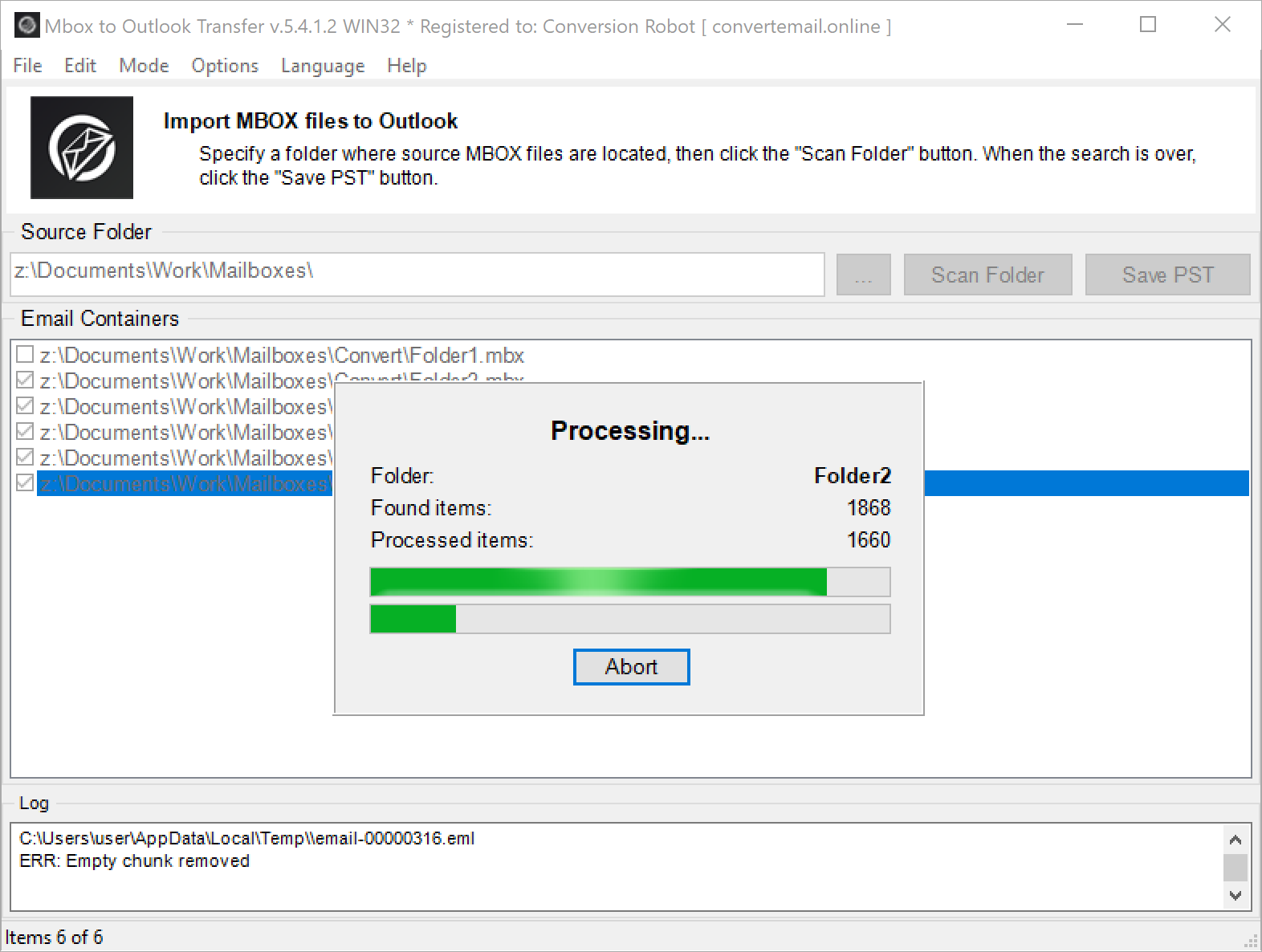
متطلبات النظام:
| متطلبات النظام | |
|---|---|
| نظام التشغيل | Microsoft Windows® Vista أو أعلى |
| مايكروسوفت أوفيس | Microsoft Outlook® 2003-2021 (مستقل) |
| حساب Outlook | ملف تعريف Outlook واحد على الأقل (حساب البريد الإلكتروني) يجب تكوينه |
| الملفات المصدر | *.MBOX; *.توقعات |
| مساحة القرص الصلب | 48 الحد الأدنى من ميغابايت |
| الذاكرة المتوفرة | 4 جيجابايت لـ 32 بت و 8 غيغابايت أو أكثر لأنظمة تشغيل 64 بت |
| المعالج | بنتيوم الرابع 2 جيجاهرتز أو أسرع |
| عرض | شاشة ملونة, تعيين على الأقل 1024 X 768 دقة |
MBOX تنسيق ملف
MBOX يتم استخدام تنسيق تخزين البريد إلكتروني متخصصة بعدد من عملاء البريد الإلكتروني على Mac, Linux و Windows PC. لم يتم تحويل تنسيق ملف صندوق البريد إلى معيار على الإطلاق، ويحتوي حاليًا على عدد كبير من الاختلافات. أيا منهما لم يدعمه أصلاً Microsoft Outlook ويجب تحويلها جميعًا للتوافق مع أي إصدار من Outlook 2021, 2019, 2016, 2013, 2010, or older.
Mbox to Outlook Transfer هو البرمجيات المدمجة, أداة سريعة ومريحة تحل هذه المشكلة وتسمح للمستخدمين باستيراد ملفات MBOX بأي حجم من أي نظام أساسي إلى Outlook – أما مباشرة إلى ملف تعريف موجود أو مستقل PST ملف. البرنامج يوفر على المستخدمين الوقت والمال. يمكنهم استيراد MBOX إلى Outlook مباشرةً بأنفسهم, دون الاستعانة بمصادر خارجية مهمة لتحويل MBOX إلى PST إلى الخدمات الخارجية مكلفة أو أقسام تكنولوجيا المعلومات مشغول.
قمنا بأقصى ما في وسعنا لتبسيط "واجهة المستخدم" للبرنامج إلى حد حيث أنه يمكن أن يستخدمها أي شخص: من مبتدئ كامل إلى محترف يتمتع بسنوات من الخبرة في تحويل البيانات واستعادتها. كنتيجة ل, لا يستغرق تصدير أرشيف البريد الإلكتروني النموذجي إلى تنسيق ملف شائع أكثر من دقيقة وبضع نقرات فقط بالماوس.
إذا كنت بحاجة إلى عرض محتوى ملفات Mbox, قد ترغب في التحقق من مجاني عارض إم بوكس البرمجيات.
الحصول على استعداد لتحويل البريد الإلكتروني
قبل البدء في عملية تحويل البريد الإلكتروني, تحتاج إلى الاهتمام ببيانات المصدر - أي, تصديره - أولاً. إذا كنت ترغب في الهجرة من a Mac (Apple Mail), نسخ Mbox الملفات إلى جهاز الكمبيوتر حيث Mbox to PST Transfer يتم تثبيت الأداة. استخدام عصا, الأقراص الصلبة الخارجية, محرك أقراص Dropbox/جوجل * مجلد أو أي طريقة أخرى لنقل الملفات.
طريقة 1: كيفية استيراد Mbox إلى Outlook تلقائيا
فيما يلي خطوات استيراد MBOX مباشرة إلى حساب Outlook الخاص بك, المقدمة في دليل خطوة بخطوة. إذا كنت مهتمًا بالوضع التلقائي لاستيراد MBOX إلى Outlook, يرجى اتباع هذه التعليمات:
خطوة 1: ابدأ تشغيل محول MBOX إلى Outlook
النقر فوق اختصار سطح المكتب أو تحديده من قائمة "ابدأ".. إذا كان إصدار Outlook لديك 32 بت, يجب عليك تنفيذ أداة النقل 32 بت, وإلا فسيتعين عليك استخدام أداة النقل 64 بت. حمل النسخة التجريبية المجانية إذا لم تكن قد قمت بها بالفعل.

خطوة 2: حدد المجلد المصدر
انقر فوق الزر مع ثلاث نقاط (...) لفتح موقع ملفات mbox في مربع حوار تحديد مجلد صندوق البريد. انتقل إلى مجلد mbox الذي يحتوي على الملفات المصدر وحدده. سيتم عرض المسار المحدد في حقل المجلد المصدر. وبدلاً من ذلك، يمكنك لصق التصحيح في المجلد المصدر في حقل النص أو سحب ملفات صندوق البريد التي تريد تحويلها إلى قائمة حاويات البريد الإلكتروني.

خطوة 3: تفحص المجلد المصدر
انقر على “Scan Folder” زر لبدء البحث عن MBOX الملفات في المجلد المصدر والمجلدات الفرعية. سيتم عرض أسماء الملفات الموجودة في “Email Containers” منطقة. البرنامج سوف فتح ملف إم بوكس والتحقق من سلامة التنسيق تلقائيًا.

خطوة 3.1 تكوين خيارات البرنامج (اختياريا)
أنت الآن جاهز تقريبًا لبدء الاستيراد mbox ملفات outlook. قبل أن تقوم بذلك, قد ترغب في تعديل بعض الخيارات التالية متوفرة في “Options” قائمة الطعام:
- تأكد من أن عميل البريد الإلكتروني قيد التشغيل – إذا تم تمكين هذا الخيار, البرنامج سوف تحقق إذا MS Outlook يقوم بتشغيل. إذا كان في بداية التحويل, سيطلب منك البرنامج إغلاقه لمنع حدوث تعارضات محتملة في الوصول عند استيراد mbox إلى Outlook مباشرة.
- تذكير لتعطيل برامج مكافحة الفيروسات - إذا تم تمكين الخيار, سيقوم البرنامج بإعلام المستخدم أن جميع أدوات مكافحة الفيروسات مثل نورتون أو كاسبرسكي يجب أن تكون مغلقة أو مؤقتاً إيقاف تشغيل أثناء تحويل البيانات. إذا كانت لا تزال, ويمكن أن تتداخل أو حتى مقاطعة عملية, لذلك قد تفشل محاولتك لاستيراد MBOX إلى Outlook.
- استخدم معالج تنسيق داخلي - سيؤدي تحديد هذا الخيار إلى تمكين محلل بيانات بديل. حدد هذا الخيار إذا لم يعمل المحلل اللغوي القياسي لملفات MBOX الخاصة بك كما هو متوقع.
- تحويل ترميز البريد الإلكتروني – يدعم البرنامج ملفات mbox المحفوظة من تطبيقات Unix وMac Mail لنظام التشغيل Mac OS ويساعد هذا الخيار على تحويل ترميز البريد الإلكتروني لجعل رسائل البريد الإلكتروني محولة إلى تنسيق PST لتكون قابلة للقراءة على نظام التشغيل Windows.
- موجه لتحديد Outlook الملف الشخصي - هذا الخيار متاح في “Import to Outlook” الوضع وتمكنك من تحديد الوجهة Outlook الملف الشخصي في مربع الحوار الخاص لبياناتك المحولة عند الاستيراد ملفات MBOX في Outlook.
- الهدف Outlook مجلد [موجه لتحديد Outlook مجلد; البريد الوارد] --تعيين المجلد الافتراضي لرسائل البريد الإلكتروني المحولة. يمكنك تعيين يدويا عن كل تحويل أو تعيينها ل “Inbox” كخيار افتراضي للتحويلات المستقبلية.
- تقسيم ملف PST الناتج – يقوم هذا الخيار بإنشاء ملف PST جديد عندما يصل ملف بيانات Outlook الحالي إلى الحجم المحدد. يتيح لك هذا إنشاء ملفات PST متعددة المجلدات. يمكن استخدام ملفات PST هذه بشكل منفصل بعد التحويل. استخدم هذا الخيار إذا كنت تريد استيراد ملف mbox إلى عدة ملفات PST أصغر.
- افتح ملف PST في Outlook – عند انتهاء البرنامج، قم بترحيل ملفات mbox إلى Outlook, فهو يفتح ملف pst الناتج ويجعله قابلاً للوصول في Outlook. قد تسمح أو لا تسمح إصدارات Outlook المختلفة بفتح ملف PST تلقائيًا. إذا لم يتم فتح ملف PST تلقائيًا, قد تحتاج إلى استخدام الطريقة اليدوية: في Microsoft Outlook، انقر فوق القائمة "ملف". > فتح & تصدير > ملف بيانات فتح Outlook…
- افتح موقع ملف PST – عند انتهاء البرنامج، قم بترحيل ملفات mbox إلى ملف Outlook PST, سيتم فتح نافذة File Explorer وتحديد ملف PST الذي تم إنشاؤه. إذا كنت تخطط بعد ذلك لاستيراد بيانات PST إلى ملف تعريف Outlook موجود, قد تحتاج إلى تعطيل هذا الخيار.
- إنشاء بنية مجلد متداخلة في Outlook – سيتبع البرنامج كل مجلد فرعي ضمن المجلد المصدر المحدد ويقوم بإنشاء مجلد Outlook بناءً على اسم الدليل الذي يوجد به ملف صندوق البريد. تستورد النسخة التجريبية المجانية ما يصل إلى 10 رسائل البريد الإلكتروني لكل مجلد صندوق البريد.
- ال “Mode” قائمة من Mbox to Outlook Transfer يتيح لك اختيار طريقة تحويل: Outlook لمحة أو PST ملف. اعتمادا على اختيارك, سوف تقوم باستيراد ملفات MBOX إما إلى Outlook لمحة أو PST ملف. (“Save to PST” وضع نشطاً بشكل افتراضي. ويجب عليك استخدام هذا الوضع إذا تم تكوين Outlook لاستخدام IMAP أو Exchange Server الحسابات.) يسمح الوضع الإضافي بتصدير رسائل البريد الإلكتروني من رسائل البريد الإلكتروني MBOX إلى ملفات EML. يقوم البرنامج بإنشاء دليل بنفس اسم ملف mbox الأصلي ويقوم بتصدير بيانات mbox في هذا المجلد كملفات eml.
خطوة 4: ابدأ التحويل
كنت على استعداد للشروع في تحويل الملف – عندما كنت في الواقع استيراد ملفات مبوكس, هذا هو. لفعل هذا, انقر على “استيراد” زر. إذا قمت بتمكين “Remind to disable antivirus” خيار, البرنامج سوف يطلب منك مؤقتاً تعطيل برنامج مكافحة الفيروسات لتجنب مشاكل التحويل المحتملة. انقر فوق موافق لقبول ذلك والاستمرار. أيضا قد تشاهد MS Office نافذة اختيار التكوين الآن - مجرد ترك كل شيء “كما هي” انقر فوق موافق للمتابعة.

الآن سوف ترى مربع حوار لتحديد وجهة لتصدير رسائل البريد الإلكتروني--اختيار مجلد موجود أو إنشاء واحدة جديدة, ثم انقر فوق "موافق" لبدء تحويل البريد الإلكتروني واستيراد ملفات mbox إلى Outlook. إذا اخترت لحفظ البيانات ل PST ملف, هذه العملية سوف تكون متطابقة, حفظ لخطوة اختيار المجلد الوجهة – بدلاً من ذلك, سوف تحتاج إلى تحديد مجلد على جهاز الكمبيوتر الخاص بك. لاحظ أنه يمكنك فقط استخدام المجلدات المحلية لتخزين ملف PST لأن نموذج بيانات كائن Outlook لا يدعم مواقع الشبكة.
في “حفظ إلى ملف PST” وضع, يمكنك أيضًا تحديد ملف PST الموجود بالفعل, وفي هذه الحالة سيتم إلحاق الملف المحدد بالبيانات المستوردة.
هذا ويختتم Mbox to Outlook Transfer دليل المستخدم يصف عملية MBOX استيراد إلى Outlook. يمكن استخدامه لتحويل رسائل البريد الإلكتروني mbox لأي إصدار من تطبيق البريد - توقعات 2021, 2019, 2016, 2013, 2010, والإصدارات الأقدم. تحويل واستيراد البريد الخاص بك بأمان وسرعة! و تجنب تحويل Mbox يدويًا إلى Outlook.
على الرغم من حقيقة أن الأداة المساعدة Mbox to Outlook Transfer تعمل مع معظم أشكال تنسيق Mbox لعملاء البريد الإلكتروني المختلفين, هناك أيضًا أدوات مساعدة متخصصة تم تصميمها مع وضع ميزات محددة في الاعتبار. يجب على مستخدمي Outlook الذين يحتاجون إلى نقل البريد من حساب Gmail استخدام جوجل لنقل توقعات أداة. يمكن لمستخدمي Mac استخدام المتخصصة ماك بريد لنقل توقعات أداة لا تقوم بتحويل صناديق بريد Apple Mail فحسب، بل تقوم أيضًا بتحويل ملفات EMLX الخاصة بها. في حالة كنت تواجه مشاكل مع أي من ميزات البرنامج, لا تتردد في الاتصال بفريق الدعم.
طريقة 2: تحويل mbox إلى تنسيق pst
يقدم هذا الدليل خطوات سهلة لتحويل ملفات MBOX إلى تنسيق PST. غالبًا ما تكون هناك حاجة إلى تحويل Mbox إلى PST عند التغيير من عميل بريد إلكتروني يستخدم ملفات MBOX, مثل Thunderbird أو Apple Mail, إلى واحد يعمل مع ملفات PST, مثل مايكروسوفت أوتلوك. اتبع هذه الخطوات بالضبط لضمان نجاح عملية التحويل.
قم بتحويل ملفات MBOX إلى تنسيق PST باستخدام ملف Mbox لتحويل الباسيفيكي أداة.
- قم بتشغيل أداة تحويل Mbox إلى PST.
- ما عليك سوى تحديد مجلد يحتوي على ملفات MBOX الخاصة بك, انقر فوق “مجلد المسح الضوئي” لتحديد مكانهم وترتيبهم.
- القادم, تحديد “حفظ ملف PST” من “وضع” قائمة الطعام.
- تليها “حفظ توقيت المحيط الهادي” لتحديد اسم ووجهة الملف الهدف.
- أخيرا, قم بتأكيد الحفظ لبدء عملية التحويل.
سيقوم محول MBOX إلى PST بتنظيم رسائل البريد الإلكتروني داخل كل ملف mbox وتغييرها إلى تخطيط Outlook PST.
طريقة 3: كيفية تصدير ملفات MBOX إلى Outlook يدويًا
تتطلب الطرق اليدوية لتحويل ملفات البريد الإلكتروني mbox الكثير من العمل. بالطريقة اليدوية التالية, نحن نستخدم مجموعة من عملاء البريد الإلكتروني المختلفين. بفضل قدرة Outlook على استيراد رسائل البريد الإلكتروني من Outlook Express وقدرة Eudora على قراءة ملفات صندوق البريد, يمكننا تحويل رسائل البريد الإلكتروني بهذه الطريقة. يمكنك أيضًا استخدام حساب Gmail أو عميل البريد الإلكتروني Mozilla Thunderbird كوسيط تحويل بديل لبيانات mbox وتحويل بريدك عبر خادم IMAP.
خطوة 1: تثبيت وتكوين Eudora
خطوة 2: استيراد بريد Eudora إلى Outlook Express
- افتح برنامج أوتلوك إكسبريس.
- اذهب إلى “الملف” > “استيراد” > “رسائل”.
- في مربع حوار استيراد الرسائل, تحديد “يودورا” وانقر “القادم”.
- استعرض للوصول إلى موقع ملف .mbx الخاص بك وانقر فوق “حسنا”.
- حدد المجلدات التي تريد استيرادها وانقر فوقها “القادم”.
- بمجرد اكتمال عملية الاستيراد, انقر “إنهاء”.
خطوة 3: استيراد البريد من Outlook Express إلى MS Outlook
- افتح MS Outlook.
- اذهب إلى “الملف” > “فتح” > “استيراد”.
- في معالج الاستيراد والتصدير, تحديد “استيراد بريد الإنترنت والعناوين” وانقر “القادم”.
- تحديد “تعبير خارجى” والتحقق من “استيراد البريد” صندوق.
- انقر “القادم” وثم “إنهاء” لإكمال العملية.
عيوب الطريقة اليدوية
- العملية طويلة وتستغرق وقتا طويلا.
- يتطلب تثبيت عملاء بريد إلكتروني متعددين.
- هناك خطر فقدان البيانات أثناء عملية التحويل.
- العملية معقدة وتتطلب المعرفة التقنية.
- ليس هناك ضمان للحفاظ على التنسيق الأصلي وبنية المجلد لملفات MBOX.
- إنه غير مناسب لتحويل ملفات MBOX الكبيرة أو المتعددة.
استنتاج
فى الختام, بينما من الممكن تحويل ملفات MBOX إلى Outlook يدويًا, الطرق اليدوية معقدة ولها عيوب عديدة. يوصى باستخدام محول MBOX إلى PST احترافي لتحويل ملفات mbox إلى Outlook بشكل آمن وفعال. حمل النسخة التجريبية المجانية الآن وجربه دون أي التزام.
أسئلة مكررة
ما هي ملفات MBOX?
تعد ملفات MBOX أحد أنواع تنسيقات الملفات المستخدمة للاحتفاظ بمجموعات من رسائل البريد الإلكتروني. يتم استخدام ملفات MBOX بواسطة برامج البريد الإلكتروني المختلفة مثل Mozilla Thunderbird, حاشية مايكروسوفت, وكوالكوم يودورا. يمكنك أن تقرأ عن تحويل Thunderbird mbox إلى Outlook pst.
أي عملاء البريد الإلكتروني يستخدمون تنسيق ملف MBOX?
يشمل عملاء البريد الإلكتروني الذين يستخدمون تنسيق ملف MBOX موزيلا ثندربيرد, البريد التفاح, يودورا, حاشية, سبايس بيرد, بوكيميل, نتسكيب, مخالب البريد, بريد أوبرا, بريد PowerMail, قرد البحر, سيلفيد, تطور, التوت, جياز ميل, جنو, عصفور و The Bat!
هل يدعم Outlook MBOX؟?
لا, لا يمكنه قراءة ملفات MBOX مباشرة, على الرغم من أنه يحتوي على وظيفة تصدير الاستيراد المضمنة, ولا يمكن استيراد ملفات صندوق البريد إلا بمساعدة البرامج المتخصصة. تم توضيح خطوات استيراد ملفات صندوق البريد في Outlook أعلاه.
هل هي آمنة ل استيراد MBOX إلى Outlook? هل سيحافظ على بياناتي?
عندما انت استيراد ملفات مبوكس يدويا, أنت دائمًا معرض لخطر إتلاف أو فقدان جزء من البيانات بسبب عدد من التعقيدات المحتملة. ملفات MBOX قد يكون هناك اختلافات طفيفة وتفاصيل التنسيق. زائد, هناك أيضًا مشكلة ترميز محتملة عند استيراد ملفات مبوكس. أخيرا, استيراد ملفات MBOX يدويًا هو مجرد بطيء وصعب. فكيف MBOX استيراد إلى Outlook بأمان دون تعريض سلامة بيانات صندوق البريد الخاص بك للخطر? استخدم لدينا ملف MBOX إلى Outlook محول.
مع هذا البرنامج, يمكنك تحويل MBOX إلى Outlook ببساطة, بسهولة, ومع 100% الثقة في أن كل جزء من مراسلاتك الحيوية سيظل سليمًا وسيكون متاحًا بعد الاستيراد إلى Microsoft Outlook.
هل أنا بحاجة ل استيراد ملفات إم بوكس إلى Outlook?
استيراد ملفات MBOX ليس ضروريًا تمامًا, لأنه يمكنك استخدام أحد الحلول العديدة التي يمكنك استخدامها استيراد ملف MBOX إلى عميل بريد Microsoft. ومع ذلك, كل هذه الطرق البديلة إما معقدة للغاية أو تتطلب الكثير من الإجراءات اليدوية حتى يتم حلها في النهاية استيراد ملفات مبوكس. لذلك استخدم بعض الطرق الآلية للاستيراد ملفات MBOX متعددة يبدو معقولا.
دروس أخرى
- كيفية نقل جميع رسائل البريد الإلكتروني من صندوق بريد Gmail إلى Outlook
- استيراد رسائل بريد Apple إلى ملف PST
- كيفية فتح ملف MBOX







